Kā labot Jums nav atļaujas saglabāt šajā vietā operētājsistēmā Windows

Kad Windows parāda kļūdu “Jums nav atļaujas saglabāt šajā vietā”, tas neļaus jums saglabāt failus vajadzīgajās mapēs.
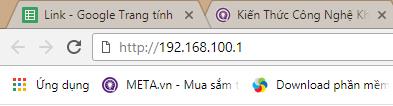
192.168.100.1 ir privāta IP adrese, ko var piešķirt jebkurai lokālā tīkla ierīcei. Dažiem maršrutētāju modeļiem to var piešķirt arī kā noklusējuma IP adresi.
Šo adresi var manuāli piešķirt ierīcēm vietējā tīklā, kas ir konfigurētas, lai izmantotu šo adrešu diapazonu, piemēram, klēpjdatoriem, viedtelevizoriem, tālruņiem, galddatoriem, planšetdatoriem, Chromecast ierīcēm utt., un kā maršrutētāju noklusējuma adrese ir izveidotā IP adrese. ierīcē, kad tā tiek ražota.
Piezīme: adreses 192.168.100.1 un 192.168.1.100 ir viegli sajaukt viena ar otru. Mājas tīkli izmanto 192.168.1.x adreses (piemēram, 192.168.1.1), nevis 192.168.100.x adreses.
Kā izveidot savienojumu ar r ārējo 192.168.100.1
Administratori var pieteikties maršrutētājā ar šo IP adresi, piekļūstot tai kā URL adresei. Tīmekļa pārlūkprogrammā ievadiet šādu adresi:
http://192.168.100.1
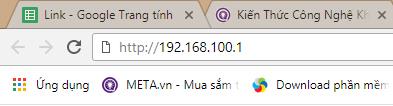
Pēc piekļūšanas iepriekš norādītajai adresei pārlūkprogramma liks lietotājam ievadīt administratora lietotājvārdu un paroli.
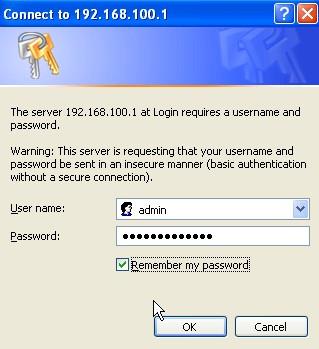
Administratori var viegli mainīt maršrutētāja IP adresi no cita noklusējuma vai pielāgota numura uz 192.168.100.1. Daži lietotāji var izvēlēties mainīt šo adresi uz neaizmirstamāku adresi, lai pieteiktos maršrutētājā.
Piezīme. Lielākā daļa maršrutētāju neizmanto 192.168.100.1 kā noklusējuma IP adresi, tā vietā izmanto 192.168.1.1 , 192.168.0.1, 192.168.1.254 vai 192.168.10.1.
Iestatiet 192.168.100.1 kā klienta IP adresi
Administratori var izvēlēties piešķirt adresi 192.168.100.1 jebkurai ierīcei lokālajā tīklā, ne tikai maršrutētājam. To var izdarīt automātiski, izmantojot DHCP, vai manuāli, lai ģenerētu statisku IP adresi .
Lai izmantotu DHCP, maršrutētājam ir jābūt konfigurētam tā, lai tā piešķirto adrešu pūlā būtu adrese 192.168.100.1. Ja maršrutētājs sāk savu DHCP diapazonu ar adresi 192.168.1.1, desmitiem tūkstošu adrešu diapazonā ar mazākiem numuriem, piemēram, 192.168.100.1, netiek izmantotas. Administratori bieži norāda 192.168.100.1 kā pirmo adresi DHCP diapazonā, lai tiktu izmantots ne tikai 192.168.100.1, bet arī pēc tā esošās adreses, piemēram, 192.168.100.2, 192.168.100.3 utt.
Ja statiskā IP adrese tiek piešķirta manuāli, maršrutētāja tīkla maska ir jāiestata pareizi, lai tā atbalstītu IP adresi.
Vairāk informācijas par 192.168.100.1
192.168.100.1 ir privāta IPv4 adrese, kas nozīmē, ka jūs nevarat izveidot savienojumu ar klienta ierīcēm vai maršrutētājiem ārpus jūsu mājas tīkla, tāpat kā ar publisku IP adresi.
Tās lietošana attiecas tikai uz lokālajiem tīkliem (LAN) . Izmantojot šo adresi, veiktspēja vai drošība neatšķiras no citu privāto tīklu adreses izmantošanas.
IP adrese 192.168.100.1 ir jāpiešķir tikai vienai ierīcei. Administratoriem nevajadzētu manuāli piešķirt šo adresi, jo tā pieder maršrutētāja DHCP adrešu diapazonam, pretējā gadījumā radīsies IP adreses konflikts , jo maršrutētājs ierīcei var automātiski piešķirt adresi 192.168.100.1, pat ja cita ierīce to izmantoja kā statisku adresi.
Kad Windows parāda kļūdu “Jums nav atļaujas saglabāt šajā vietā”, tas neļaus jums saglabāt failus vajadzīgajās mapēs.
Syslog Server ir svarīga IT administratora arsenāla sastāvdaļa, it īpaši, ja runa ir par notikumu žurnālu pārvaldību centralizētā vietā.
Kļūda 524: iestājās taimauts ir Cloudflare specifisks HTTP statusa kods, kas norāda, ka savienojums ar serveri tika slēgts taimauta dēļ.
Kļūdas kods 0x80070570 ir izplatīts kļūdas ziņojums datoros, klēpjdatoros un planšetdatoros, kuros darbojas operētājsistēma Windows 10. Tomēr tas tiek parādīts arī datoros, kuros darbojas operētājsistēma Windows 8.1, Windows 8, Windows 7 vai vecāka versija.
Nāves zilā ekrāna kļūda BSOD PAGE_FAULT_IN_NONPAGED_AREA vai STOP 0x00000050 ir kļūda, kas bieži rodas pēc aparatūras ierīces draivera instalēšanas vai pēc jaunas programmatūras instalēšanas vai atjaunināšanas, un dažos gadījumos kļūdas cēlonis ir bojāts NTFS nodalījums.
Video plānotāja iekšējā kļūda ir arī nāvējoša zilā ekrāna kļūda. Šī kļūda bieži rodas operētājsistēmās Windows 10 un Windows 8.1. Šajā rakstā ir parādīti daži veidi, kā novērst šo kļūdu.
Lai paātrinātu Windows 10 sāknēšanu un samazinātu sāknēšanas laiku, tālāk ir norādītas darbības, kas jāveic, lai noņemtu Epic no Windows startēšanas un neļautu Epic Launcher palaist operētājsistēmā Windows 10.
Failus nevajadzētu saglabāt darbvirsmā. Ir labāki veidi, kā saglabāt datora failus un uzturēt kārtīgu darbvirsmu. Nākamajā rakstā tiks parādītas efektīvākas vietas, kur saglabāt failus operētājsistēmā Windows 10.
Lai kāds būtu iemesls, dažreiz jums būs jāpielāgo ekrāna spilgtums, lai tas atbilstu dažādiem apgaismojuma apstākļiem un mērķiem. Ja jums ir nepieciešams novērot attēla detaļas vai skatīties filmu, jums jāpalielina spilgtums. Un otrādi, iespējams, vēlēsities arī samazināt spilgtumu, lai aizsargātu klēpjdatora akumulatoru.
Vai jūsu dators nejauši pamostas un tiek parādīts logs ar uzrakstu “Pārbauda atjauninājumus”? Parasti tas ir saistīts ar programmu MoUSOCoreWorker.exe — Microsoft uzdevumu, kas palīdz koordinēt Windows atjauninājumu instalēšanu.








